Si ejecuta un sitio de WordPress, puede haber ocasiones en las que necesite controlar quién ve contenido específico. A ocultar dicha información sensible o crear contenido protegido exclusivo En su sitio de WordPress, la protección con contraseña ayuda.
En esta guía, hablaremos sobre cómo proteger con contraseña una página en WordPress. Existen dos métodos sencillos para proteger con contraseña cualquier contenido. Para aprender los métodos, sigue leyendo...
Quick Overview
By default, WordPress supports applying password protection to pages on your website. But using a plugin offers more controls and advanced functionalities.
Tools to Reinforce WordPress Protection: ElementsKit, Elementor (Free version)
Installing these WordPress password-protection plugins empowers you with several security features, like:
✅ User role-based protection system.
✅ Show content in the backend editor for design purposes.
✅ Implement cookies with an expiration time.
✅ Give a customized message when someone enters to password-protected pages.
✅ Change the field–area and submit button text to give a personalized experience.
✅ Give a warning message when visitors enter the wrong password or security key.
✅ Provide styling features for typography, background, border, form field, submit button, etc.
Overall, the ElementsKit Protected Content Widget helps you create an error-free and future-proof password-protection system for WordPress pages or any specific sections. Now, let’s get into the details:
¿Por qué debería proteger con contraseña una página en WordPress?
Existen algunas razones específicas por las que es posible que desee proteger cualquier contenido del público o de personas específicas. Conozcamos primero las razones.
- Para proteger información confidencial: La información, como documentos financieros, detalles del cliente, planes internos de la empresa, etc., es confidencial y sensible. Puede utilizar la protección con contraseña para agregar una capa adicional de seguridad para evitar el acceso no autorizado a la información.
- Limitar la visibilidad del contenido: Puede restrict access to content not meant for the public, such as drafts, unfinished work, or content under development. This helps prevent visitors from seeing incomplete information. Yet, you can share in-progress work or drafted content with your specific team members and get feedback.
- Contenido exclusivo para miembros: Si tiene un sitio de membresía con contenido premium, la protección con contraseña puede ayudarlo a controlar el acceso. Puede asegurarse de que solo los miembros que pagan puedan verlo.
- Próximamente página: Para generar expectación por el lanzamiento de un nuevo producto o servicio, puede proteger con contraseña una página "próximamente".
- Evitar la indexación en motores de búsqueda: Los motores de búsqueda no indexarán las páginas protegidas con contraseña, por lo que no aparecerán en los resultados de búsqueda.
Útil para ti 👉👉👉Cómo agregar enlaces en los que se puede hacer clic en WordPress
Cómo proteger con contraseña una página en WordPress
Puede encontrar una función de protección con contraseña en el sistema predeterminado de WordPress y también utilizar un complemento. ¡Aprendamos los métodos uno por uno!
Method 1: The default way in WordPress
Desde el panel de WordPress, vaya a publicaciones/páginas. Puede crear contenido nuevo o abrir cualquier contenido existente al que desee aplicar protección con contraseña.
En el editor, busque Visibilidad. Aquí verá tres opciones: Pública, Privada y Protegida con contraseña. Entonces tienes que seleccione Protegido con contraseña de las elecciones.
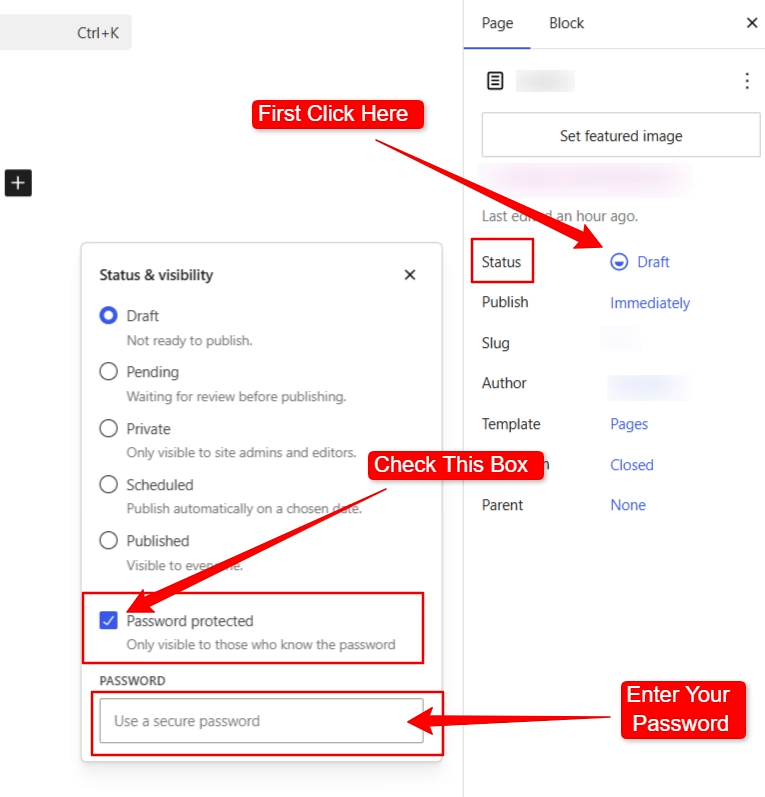
Escriba una contraseña en el campo y actualice la página.
¡Eso es todo! Puede verse así 👇
Method 2: Create password protected Content using a plugin
Aquí hemos utilizado el complemento ElementsKit que ofrece una widget llamado 'Contenido protegido'.
El complemento es un complemento popular para Elementor. Proporciona widgets especiales, módulos, varias opciones de personalización y control, una amplia biblioteca de diseño y más. Además, ElementosKit es confiado por más de 1 millón de usuarios.
Instalación de ElementsKit
Comience descargando ElementsKit desde aquí.
Remember, to use the Widget de contenido protegido de ElementsKit necesitas ElementsKit Pro. Es fácil elegir un plan adecuado para usted entre aquí.
No olvide activar los complementos después de la instalación. 👇
To create an Elementor password protected page, you can start by creating a new content or open any existing content. Afterward, you have to click on Editar con Elementor.
buscar el Widget de contenido protegido de ElementsKit y arrástrelo para personalizarlo.
El widget ofrece varias opciones de personalización. Puede utilizar las opciones del Sección de contenido y estilo to design WordPress password protect page.
¡Estás listo! ✌️
Aquí está el ejemplo de salida que hemos hecho con el Widget de contenido protegido de ElementsKit.
✔️ Consulta este tutorial para Diseño de contenido de alternancia de WordPress en Elementor.
How to remove the protection on WordPress password protect posts or pages
If you have a password-protected WordPress page or post and want to remove it, no worries! Removing password protection is a breeze. Let’s walk through the quick steps to make your content public again.
Eliminar la protección con contraseña predeterminada en WordPress
Vaya a la página o publicación donde haya protegido el contenido con una contraseña. Encontrar visibilidad y anule la selección de 'Protegido con contraseña'. Ahora puedes seleccionar entre las opciones Pública y Privada, según tus preferencias. Luego, presione el botón “Guardar” para publicarlo.
Removing the protection on a page or a post using WordPress password protection plugin
Eliminar la protección con contraseña del contenido de WordPress que ha creado con un complemento es sencillo.
- Simplemente dirígete a esa página/publicación
- Haga clic en editar con Elementor
- Presione el botón derecho en el widget de protección con contraseña
- Eliminar el widget
- Actualizar la publicación/página
Esto elimina instantáneamente las restricciones de contraseña. Sin embargo, verifique que esto esté alineado con sus objetivos de seguridad.
👉 WordPress Guide: How to Create a Search Result Page in WordPress Websites
Preguntas frecuentes
¿Por qué considerar un complemento de protección con contraseña para WordPress?
¿Cómo puedo identificar páginas protegidas con contraseña en WordPress?
Conclusión
En conclusión, el contenido, si bien el sistema integrado es una solución simple, un Un complemento como ElementsKit ofrece funciones adicionales y un control más preciso con seguridad. Considere sus necesidades específicas y su nivel de comodidad técnica al elegir su método. En última instancia, la protección con contraseña le permite crear un espacio seguro dentro de su sitio de WordPress. De esta manera, puede asegurarse fácilmente de que la información confidencial llegue al público objetivo.


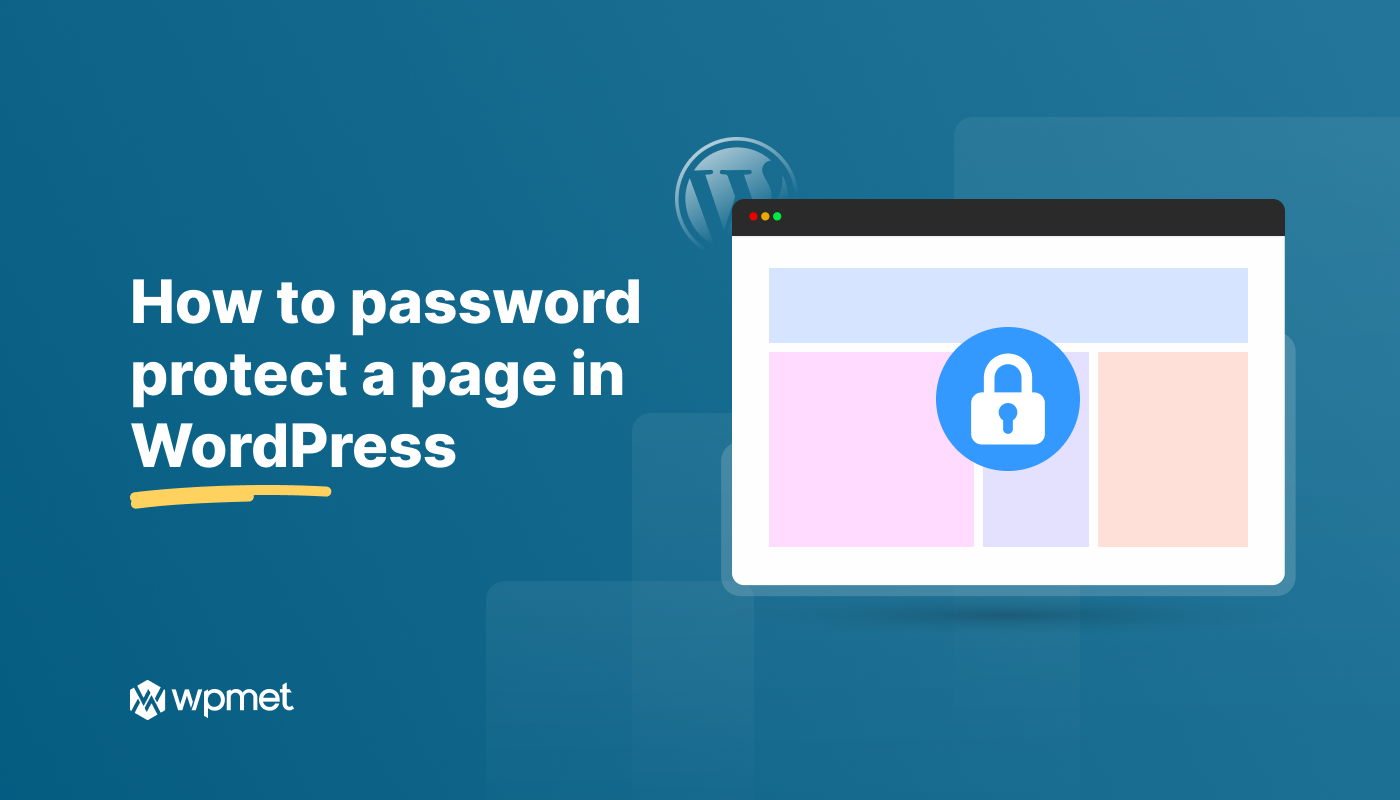
Deja una respuesta